PS新手教程-如何使用PS把人物照片制作成粉笔字效果
2023-09-10 324如何使用ps把人物照片制作成粉笔字效果?给大家介绍如何使用ps把人物照片制作成粉笔字效果,一起来看看吧。
1.打开ps,导入素材图片,选一张你喜欢的图片,最好是背景比较干净的。

2.复制(Ctrl+j)一层背景层,选择图像-调整-去色(Ctrl+Shift+u)

3.复制(Ctrl+j)一层去色的图层,图层模式改为颜色减淡

4.执行图像-调整-反相(Ctrl+i),这样图片会变成一篇空白,不要急,下一步就能出来轮廓啦
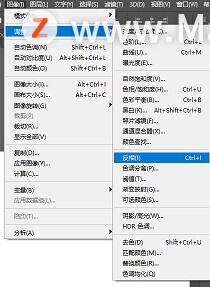
5.选择滤镜-模糊-高斯模糊,具体数值参考下图(根据自己的图片效果选择数值)
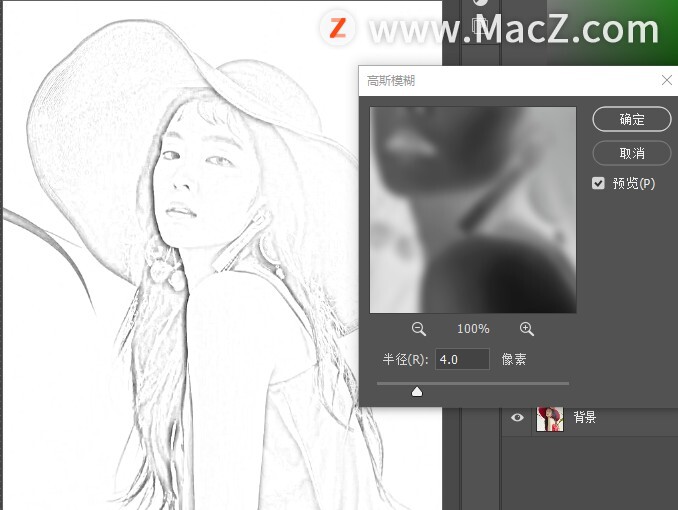
6.点击通道面板,Ctrl+鼠标左键载入RGB选区,然后反选(Ctrl+Shift+i)
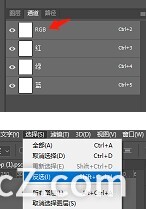
7.新建图层,不要取消选区,填充白色,效果会如下图
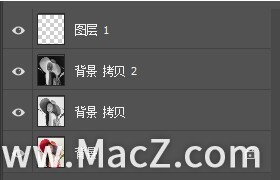

8.取消选区,在图层1下面新建图层,填充一个深颜色
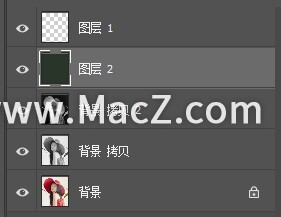
完成:

以上就是如何使用ps把人物照片制作成粉笔字效果全部内容,希望对你有所帮助。
相关资讯
查看更多-

微信iOS最新版上线:iPhone用户可在朋友圈发实况照片了
-

iPhone微信朋友圈可以发实况照片啦!
-
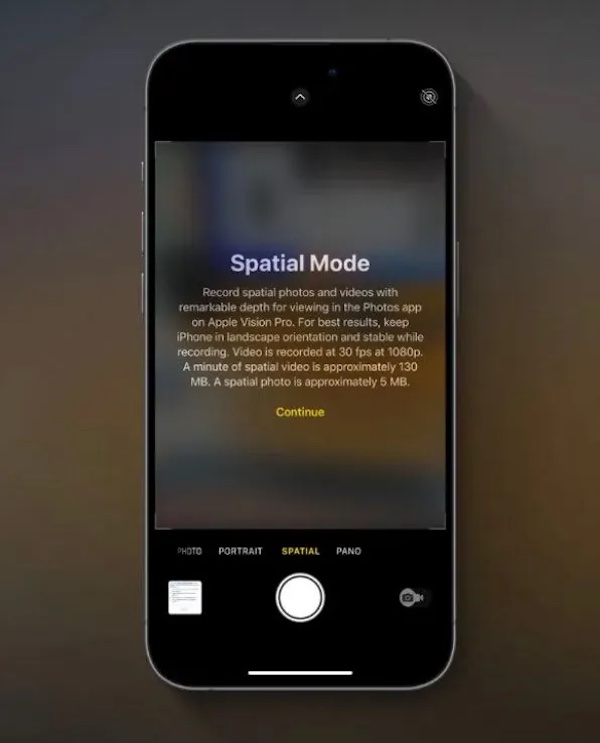
iPhone 15 Pro / Max 升级苹果 iOS 18.1 Beta 4 后支持拍摄空间照片
-

iOS 18.1为iPhone 15 Pro系列带来空间照片拍摄功能
-

苹果推出沙漠色iPhone 16 Pro:淡金色效果 重回iPhone XS
-

初探苹果 Clean Up 功能,AI 擦除照片背景干扰元素
-

曝苹果将推出新一代AirPods Pro耳机!ANC降噪效果大提升
-

iOS / iPadOS 18 Beta 6 已到:优化照片、控制中心、深色模式
-
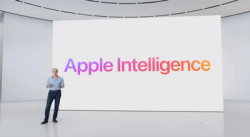
苹果牌AI前瞻调查:将改变短信和邮件、Siri、照片编辑交互方式
-

苹果中国史上最大降价效果明显:iPhone出货量狂增52%!
最新资讯
查看更多-
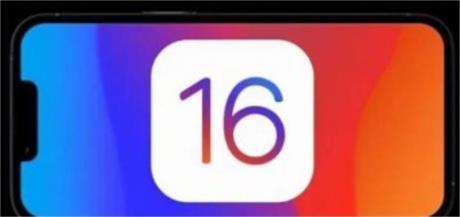
- 爱思助手‘iTunes刷机’支持iPhone 16与iOS 18刷机
- 2024-09-30 170
-
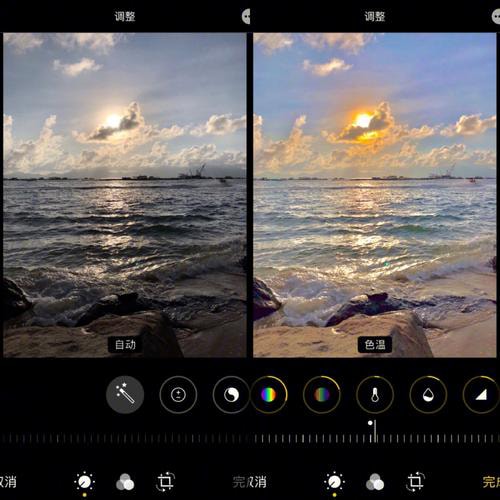
- iPhone怎么批量修图 iPhone批量修图的方法
- 2024-09-08 327
-
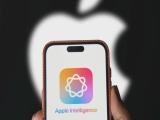
- iPhone如何使用AI一键消图?仅需这2步!
- 2024-09-05 281
-

- iOS 17.6beta4发布_是否值得升级?iOS 17.6beta4升级方法
- 2024-07-18 475
-

- 关于爱思助手刷机iOS 18beta版问题
- 2024-07-13 537
热门应用
查看更多-

- 快听小说 3.2.4
- 新闻阅读 | 83.4 MB
-

- 360漫画破解版全部免费看 1.0.0
- 漫画 | 222.73 MB
-

- 社团学姐在线观看下拉式漫画免费 1.0.0
- 漫画 | 222.73 MB
-

- 樱花漫画免费漫画在线入口页面 1.0.0
- 漫画 | 222.73 MB
-

- 亲子餐厅免费阅读 1.0.0
- 漫画 | 222.73 MB
-
 下载
下载
湘ICP备19005331号-4copyright?2018-2024
guofenkong.com 版权所有
果粉控是专业苹果设备信息查询平台
提供最新的IOS系统固件下载
相关APP应用及游戏下载,绿色无毒,下载速度快。
联系邮箱:guofenkong@163.com